打印机一打印就出现保存文档 如何解决打印文件保存困难
更新时间:2024-08-24 12:55:11作者:xtang
如今随着科技的飞速发展,打印机已经成为我们生活中不可或缺的一部分,很多人在使用打印机时都会遇到一个困扰:每次打印文件都会自动保存在电脑中,导致文件管理混乱,不知如何处理。为了解决这一困难,我们可以通过设置打印机的参数或者使用特定的打印软件来调整保存文件的方式,让打印工作更加高效和便捷。
操作方法:
1.首先我们来看一下,在打印文件的时候,弹出“打印到文件”的窗口
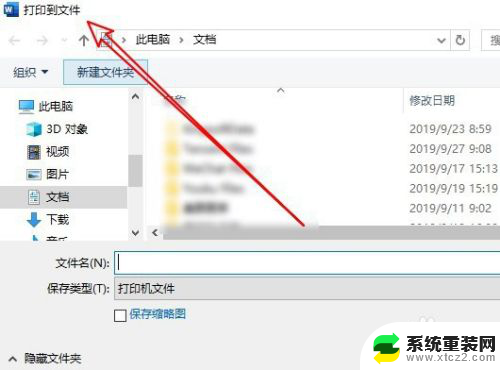
2.我们在word2019窗口中点击左上角的“文件”菜单
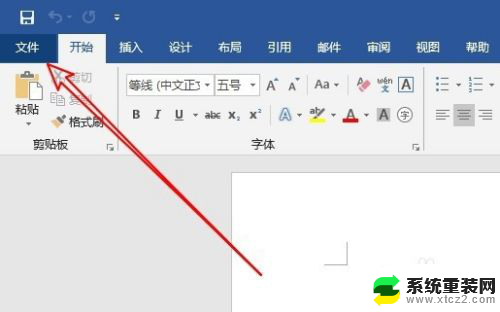
3.接下来在弹出的文件下拉菜单中点击“打印”的菜单项。
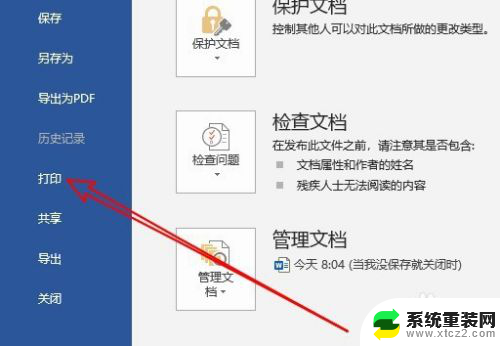
4.接下来在右侧的窗口中点击“打印机”的下拉按钮。
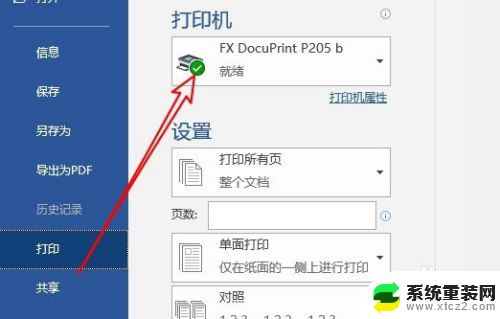
5.然后在弹出的下拉菜单中可以看到已选中“打印到文件”的菜单项。
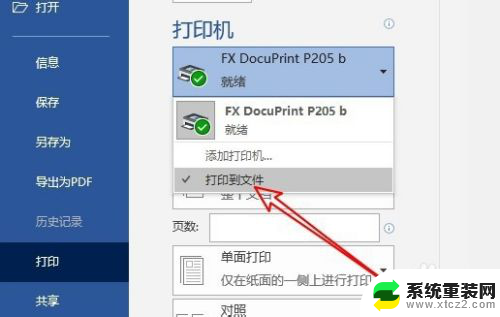
6.点击该菜单项,取消对该菜单的勾选即可。这样以后我们在打印文件的时候,就不会再出现打印到文件的窗口了。
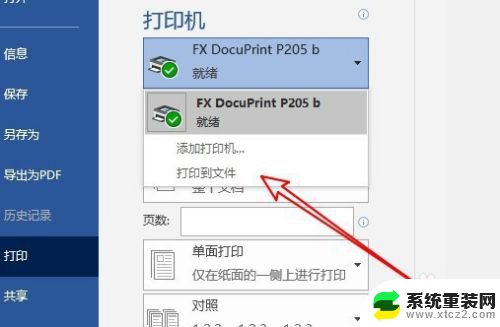
7.总结:
1、首先点击word2019的文件菜单
2、然后在文件菜单中点击打印菜单项
3、取消打印机列表中的打印到文件勾选

以上就是打印机打印后保存文档时出现的全部内容,如果你遇到这种情况,可以尝试按照以上方法解决,希望这对大家有所帮助。
打印机一打印就出现保存文档 如何解决打印文件保存困难相关教程
- 多功能打印机怎么扫描文件到电脑上 如何利用打印机将文件直接扫描并保存到电脑中
- 联想打印机打印有重影怎么解决 打印机打印文件出现重影怎么办
- 文档打印不出来的原因 打印机打印文件空白怎么办
- 打印机doc文件怎么打印不出来 Word文档无法打印解决方法
- 打印文件提示文档被挂起怎么解决 如何解决打印机文档被挂起的问题
- 电脑连接打印机怎样打印文件 电脑连接打印机后如何打印文档
- word一打印就无响应 文件未响应无法打印
- 打印机显示有一个文档被挂起怎么办 打印机文档一直在排队怎么解决
- 打印机打印怎么取消 取消正在打印的文件
- 共享打印机时出现0x000006d9 解决打印机共享出现0x000006d9错误的步骤
- 神舟笔记本怎么设置第一启动项 第一启动项设置方法
- 联想笔记本怎样连耳机 联想小新蓝牙耳机连接方法
- 笔记本的显卡怎么看 笔记本电脑显卡怎么选择
- u盘满了导致无法使用 U盘容量已满无法打开
- 电脑锁屏时间短怎么弄时长 电脑锁屏时间调整
- 电脑桌面自动排序怎么设置 桌面图标排序方式设置方法
电脑教程推荐